 Ubuntu per impostazione predefinita viene fornito con un tema, un'immagine di sfondo e un carattere molto decenti. Tuttavia, se sei stanco dell'aspetto predefinito di Ubuntu, puoi cambiarlo come spiegato in questo articolo.
Ubuntu per impostazione predefinita viene fornito con un tema, un'immagine di sfondo e un carattere molto decenti. Tuttavia, se sei stanco dell'aspetto predefinito di Ubuntu, puoi cambiarlo come spiegato in questo articolo.
Questo articolo spiega come modificare i temi di Ubuntu, le immagini di sfondo, i caratteri e i segnali acustici visivi.
1. Come modificare i temi di Ubuntu
Il tema cambia l'aspetto di tutte le applicazioni nel sistema. Puoi cambiare i temi usando uno dei tre metodi seguenti.
- Selezione di un tema tra 10 temi predefiniti disponibili.
- Personalizzazione del tema disponibile.
- Installazione del nuovo tema scaricandolo da Internet.
1.1 Selezione di un tema dai temi predefiniti.
- Fare clic su Sistema -> Preferenze -> Aspetto, verrà visualizzata la seguente finestra "Preferenze aspetto".
- Nella scheda "Tema", seleziona il tema che ti piace. Cambierà il tema del sistema nel tema selezionato. Quindi, finché non ti piace un tema, seleziona temi diversi.
- Fai clic su "chiudi" quando hai finito.
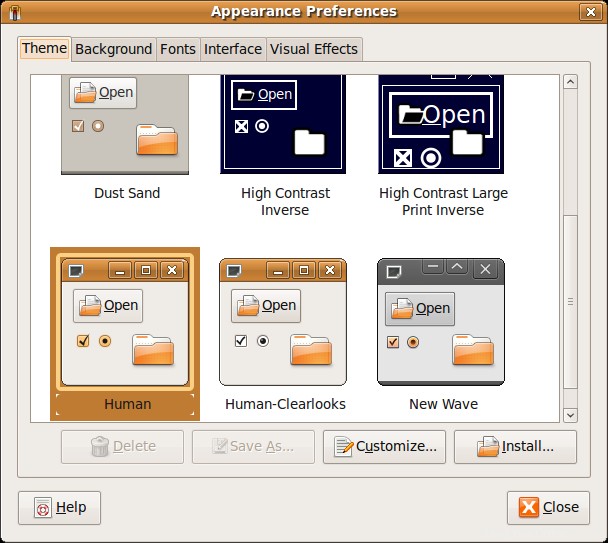
Fig:Finestra delle preferenze di aspetto di Ubuntu
1.2 Personalizzazione del tema disponibile.
Se non ti piace nessuno dei temi predefiniti, scegli quello che più ti piace e personalizzalo ulteriormente. Segui tutti i passaggi precedenti, quindi seleziona il tema che più ti piace per personalizzarlo.
- Dopo aver selezionato un tema particolare, fai clic sul pulsante "Personalizza", che visualizzerà la finestra Personalizza tema come mostrato nell'immagine qui sotto.
- La finestra Personalizza tema avrà le seguenti schede disponibili per ulteriori personalizzazioni.
- Controlli
- Colori
- Bordo della finestra
- Icone
- Puntatore
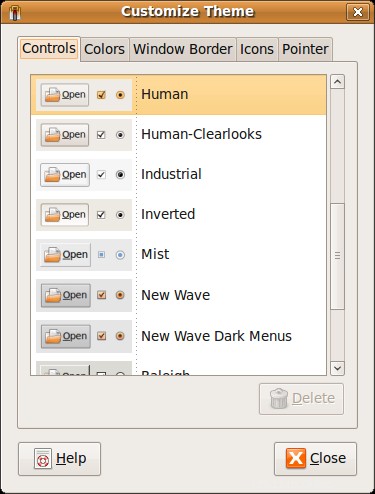
Fig:Personalizza i temi di Ubuntu
1.3 Installazione del nuovo tema scaricandolo dalla rete.
Se non ti piacciono i temi predefiniti (o) anche quelli personalizzati, puoi scaricare i temi di Ubuntu da Internet e installarli tu stesso. Ci sono molti temi gratuiti di Ubuntu disponibili per il download.
2. Come modificare l'immagine di sfondo del desktop di Ubuntu
Puoi anche modificare l'immagine di sfondo del desktop di Ubuntu dalla finestra Preferenze aspetto nella scheda "Sfondo", come mostrato di seguito. (oppure) Puoi fare clic con il pulsante destro del mouse sul desktop e selezionare "Cambia sfondo", che visualizzerà la stessa finestra.
Puoi anche cambiare il colore, lo stile in cui l'immagine dovrebbe essere mostrata come sfondo.
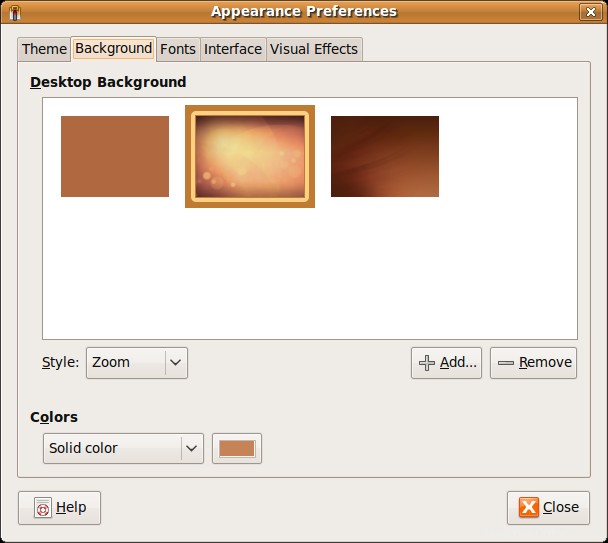
Fig:Seleziona l'immagine di sfondo del desktop Ubuntu personalizzata
3. Come modificare il tipo e la dimensione del carattere in Ubuntu
Dalla scheda Font, puoi selezionare il tipo e la dimensione del carattere per quanto segue, come mostrato nella figura sottostante.
- Carattere dell'applicazione
- Carattere documento
- Carattere desktop
- Carattere del titolo della finestra
- Carattere a larghezza fissa
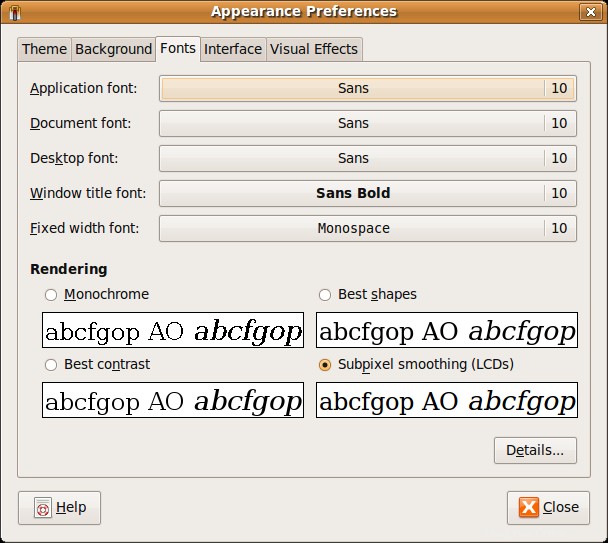
Fig:Finestra delle preferenze per l'aspetto dei caratteri di Ubuntu
Nota:puoi anche modificare gli effetti visivi dalla scheda "Effetti visivi".
4. Come impostare il segnale acustico visivo in Ubuntu
Fare clic su Sistema -> Preferenze -> Suono. Vai alla scheda "Suoni" e seleziona "Avviso visivo". Per impostazione predefinita, questo avrà un valore di disabilitato. Fare clic su di esso e modificare il valore in Finestra Flash, come mostrato di seguito.
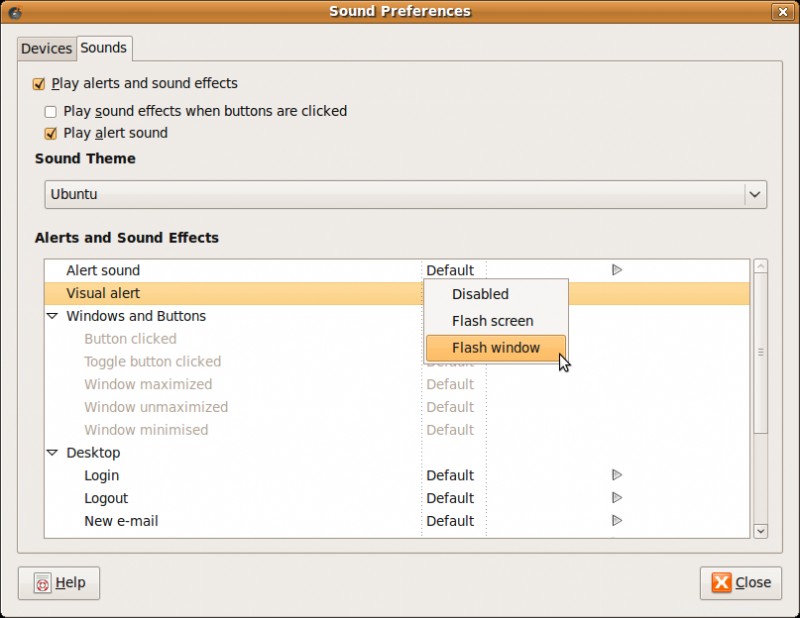
Fig:Preferenze di avviso sonoro in Ubuntu
D'ora in poi durante qualsiasi evento di segnale acustico del sistema, oltre ai segnali acustici, vedrai anche la finestra lampeggiare alcune volte.